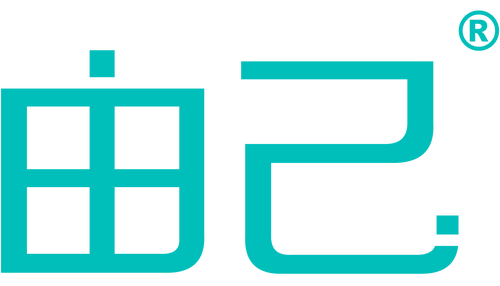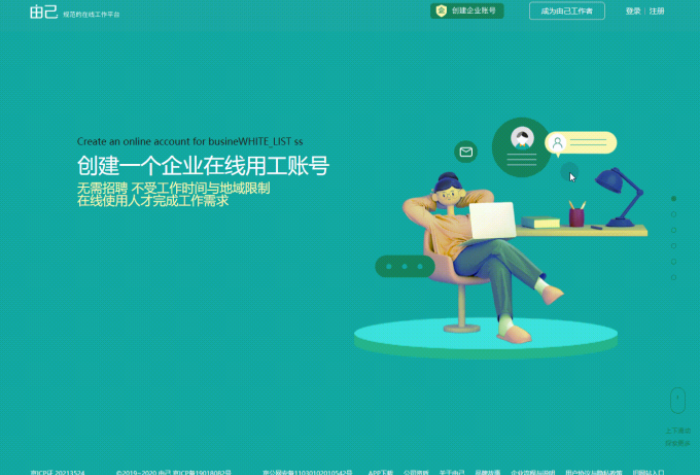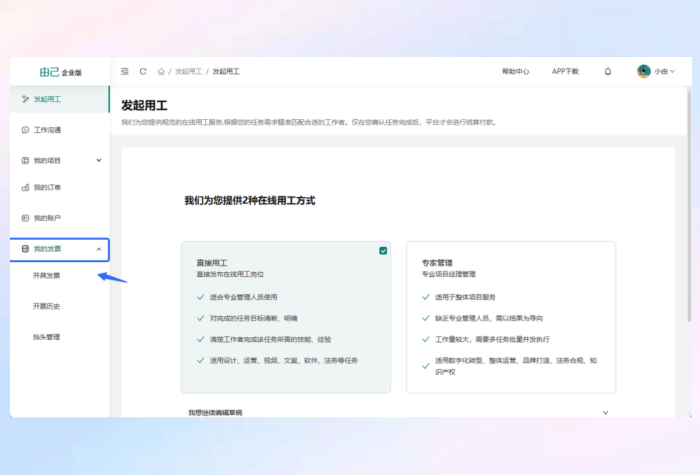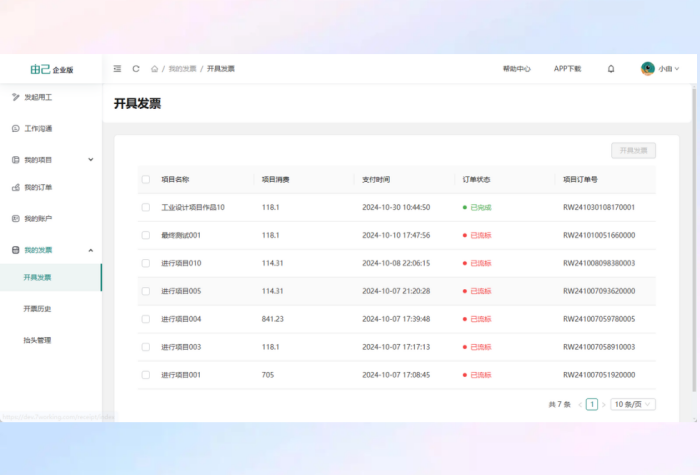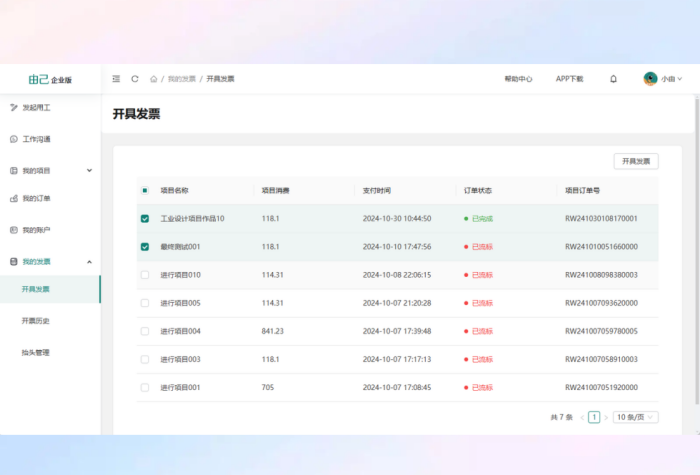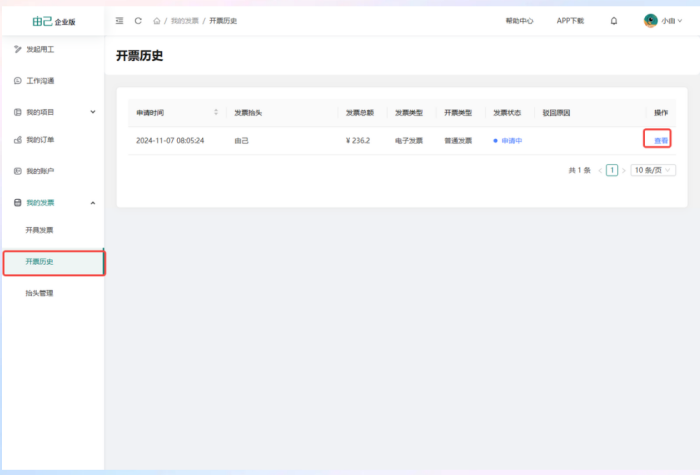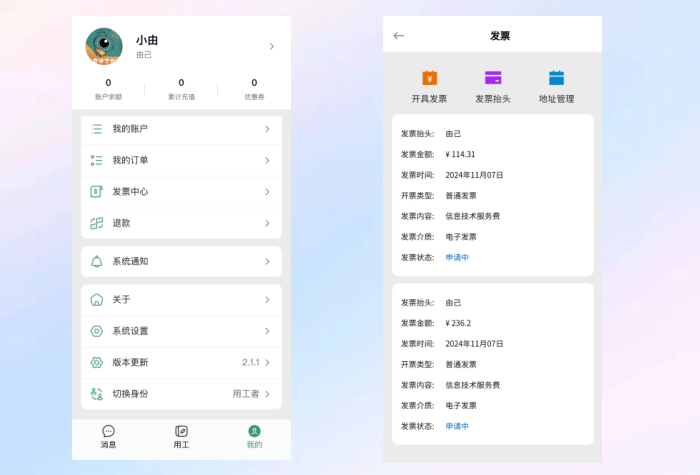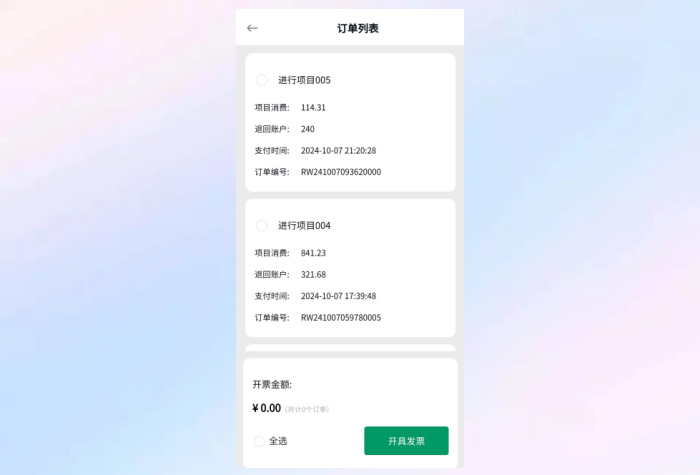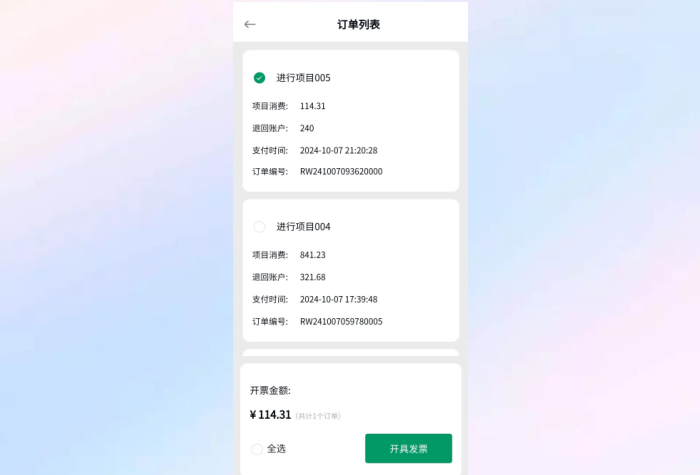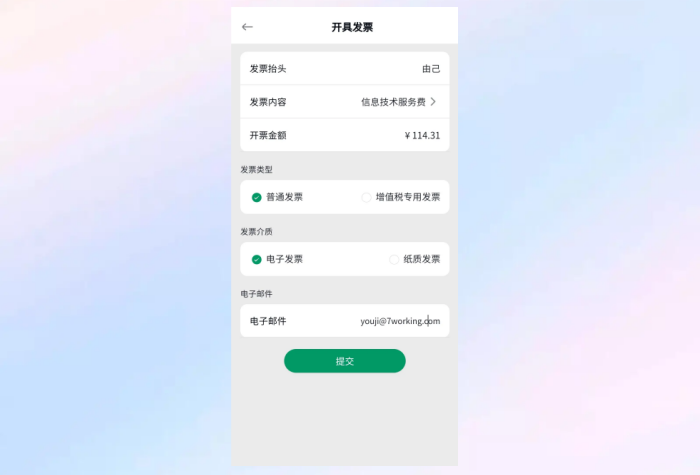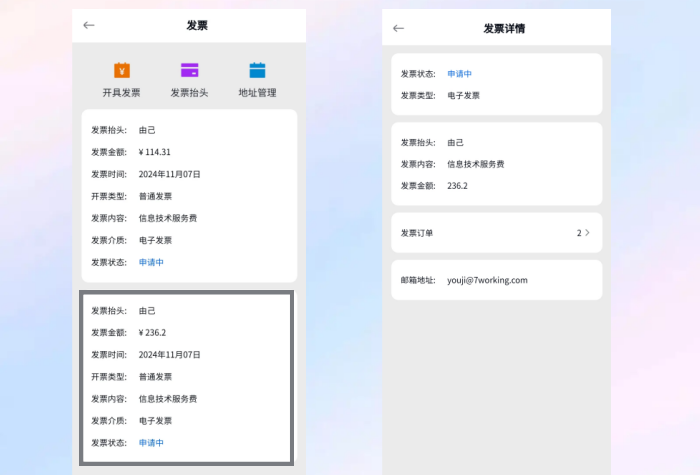Appearance
开具发票
一、功能简介
本帮助文档旨在为雇主提供关于如何对已结束的项目提交发票申请的详细步骤和注意事项。通过遵循以下指南,雇主可以确保发票申请过程顺利,从而成功开具发票。
二、操作流程
网页端操作流程
使用你的雇主账号登录由己平台。
登录成功后,点击页面左侧的菜单栏中的“发票中心”菜单。在弹出的子菜单中,选择“开具发票”二级菜单,进入开具发票页面。
在开具发票页面,您可以看到所有可开具发票的订单列表。
选中您希望开具发票的订单,点击“开具发票”按钮。
进入申请开具发票表单页面,您需要填写或选择以下信息:
发票抬头:选择已添加的发票抬头信息。
发票内容:根据您的需求选择相应的发票内容。
开票类型:选择您需要开具的发票类型(如增值税普通发票、增值税专用发票等)。
发票形式:选择电子发票或纸质发票。
若选择电子发票,请填写电子邮箱地址,以便接收电子发票。
若选择纸质发票,请选择已添加的邮寄地址,以便发票的邮寄。
确认所填信息无误后,点击“确认开票”按钮,即申请开票成功。
查看开票结果
开票成功后,您可以在“发票中心-开具历史”页面查看申请开具发票的结果。
若开具的是电子发票,您可以通过填写的电子邮箱接收并下载电子发票。
若开具的是纸质发票,您可以在“开具历史”页面查看发票的邮寄状态,并通过快递单号查询物流信息。
移动端操作流程
- 使用你的雇主账号登录由己app。
登录成功后,点击我的>发票中心>开具发票,进入开具发票页面。
在开具发票页面,您可以看到所有可开具发票的订单列表。
选中您希望开具发票的订单,点击“开具发票”按钮。
进入申请开具发票表单页面,您需要填写或选择以下信息:
发票抬头:选择已添加的发票抬头信息。
发票内容:根据您的需求选择相应的发票内容。
开票类型:选择您需要开具的发票类型(如增值税普通发票、增值税专用发票等)。
发票形式:选择电子发票或纸质发票。
若选择电子发票,请填写电子邮箱地址,以便接收电子发票。
若选择纸质发票,请选择已添加的邮寄地址,以便发票的邮寄。
确认所填信息无误后,点击“确认开票”按钮,即申请开票成功。
查看开票结果
开票成功后,您可以在“发票中心-开具历史”页面查看申请开具发票的结果。
若开具的是电子发票,您可以通过填写的电子邮箱接收并下载电子发票。
若开具的是纸质发票,您可以在“开具历史”页面查看发票的邮寄状态,并通过快递单号查询物流信息。
三、特别提醒
在申请开具发票前,请确保您的发票抬头、邮寄地址等信息已正确添加
若在开票过程中遇到任何问题或疑问,请及时联系由己平台的专属顾问,他们将为您提供专业的帮助和指导。